Las promociones en Ascend le facilitan el descuento rápido de productos o categorías específicas para sus clientes.
Crear una promoción manualmente
- Select View > Promotions from the Ascend Desktop.
- Haga clic en el icono Añadir situado justo debajo de la barra de búsqueda, en la parte superior de la pantalla.
- Seleccione sus preferencias de Promoción incluyendo: Tipo, Descripción, Fecha de inicio, y Fecha de finalización.
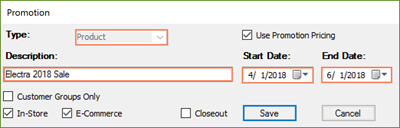
- Haz clic en Guardar para registrar tus ajustes y crear tu Promoción.
Promociones pueden limitarse a:
- Clientes en un Grupo de clientes específico marcando la casilla Sólo grupos de clientes . Tenga en cuenta que esta opción es permanente y no se puede deshacer una vez guardada la Promoción .
- Todos los clientes que visitan físicamente su tienda marcando la casilla En tienda .
- Lugares específicos marcando la casilla Utilizar precios de promoción .
Nota: Utilice la opción Liquidación para retirar productos antiguos de sus estanterías. Promociones de liquidación no caducan hasta que el producto se agota.

Descargar una promoción con el Asistente de promociones
- Select View > Promotions from the Ascend Desktop.
- Haga clic en el icono Asistente.
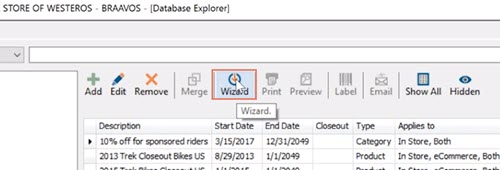
- Se abre la ventana Asistente de promociones . Seleccione una promoción y vea los productos incluidos en ella en la parte inferior.

- Puede destacar productos individuales en la promoción para:
- Edite el registro de producto x1_",
- Retire el artículo de la promoción,
- O imprimir una etiqueta de producto.
Si elimina un producto de la venta, aparecerá en la pestaña Eliminados de aquí, para que pueda tenerlos siempre localizados. Y si accidentalmente elimina un producto que no pretendía, puede Restaurar productos.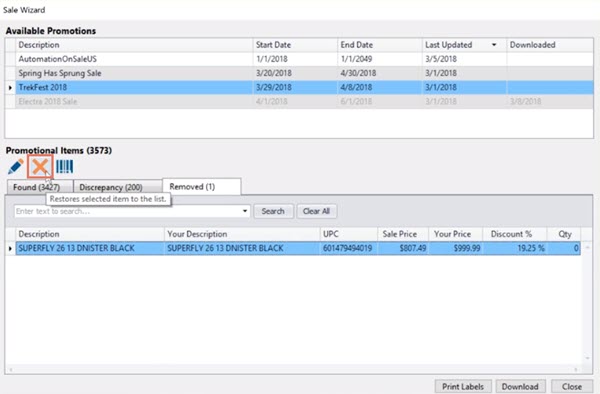
También hay una pestaña para Discrepancias, que incluirá cualquier producto de la venta que no exista en su sistema Ascend o que tenga UPC duplicados. En caso de duplicados, puede editar la ficha del producto desde aquí para solucionar cualquier problema.
- Cuando esté listo, haga clic en Descargar para añadir la promoción de ventas a su base de datos.
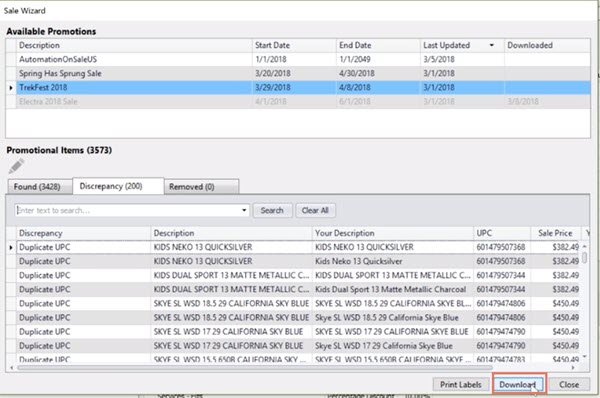
- Haga clic en el icono Imprimir etiquetas para imprimir un juego de etiquetas para todos los artículos de su nueva Promoción. Seleccione el número de etiquetas que desea, o seleccione este botón para poder confirmar cada elemento de uno en uno antes de imprimir.

- Haz clic en Cerrar cuando hayas terminado.